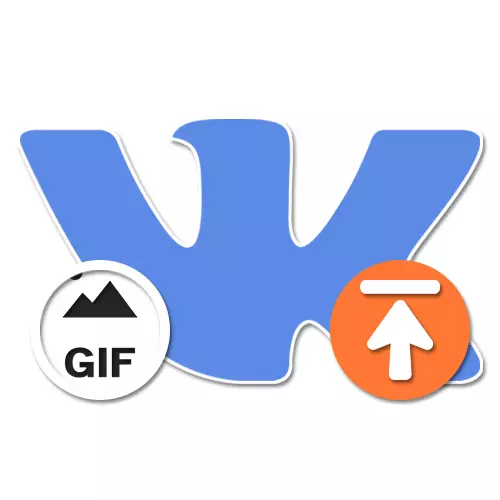
ಸಾಮಾಜಿಕ ನೆಟ್ವರ್ಕ್ VKontakte ನಿಮಗೆ ದೊಡ್ಡ ಪ್ರಮಾಣದ ಮಾಧ್ಯಮ ಫೈಲ್ಗಳನ್ನು ಅಪ್ಲೋಡ್ ಮಾಡಲು ಮತ್ತು ಹಂಚಿಕೊಳ್ಳಲು ನಿಮಗೆ ಅನುಮತಿಸುತ್ತದೆ, ಅವುಗಳಲ್ಲಿ ಒಂದಾಗಿದೆ GIF ಅನಿಮೇಷನ್. ಸೈಟ್ನಲ್ಲಿ ಈ ಚಿತ್ರಾತ್ಮಕ ಸ್ವರೂಪದೊಂದಿಗೆ ಕೆಲಸ ಮಾಡಲು ಮತ್ತು ಮೊಬೈಲ್ ಅಪ್ಲಿಕೇಶನ್ನಲ್ಲಿ ಪ್ರತಿ ಬಳಕೆದಾರರಿಗೆ ಪ್ರತ್ಯೇಕ ಸಾಧನಗಳಿವೆ. ಇಂದಿನ ಸೂಚನೆಗಳ ಸಂದರ್ಭದಲ್ಲಿ, ಅಂತಹ ಚಿತ್ರಗಳನ್ನು ಡೌನ್ಲೋಡ್ ಮಾಡಲು ನಾವು ಹಲವಾರು ಮಾರ್ಗಗಳ ಬಗ್ಗೆ ಹೇಳುತ್ತೇವೆ.
ಕಂಪ್ಯೂಟರ್ನಲ್ಲಿ GIF ಆನಿಮೇಷನ್ ವಿಕೆ ಲೋಡ್ ಆಗುತ್ತಿದೆ
ಕಂಪ್ಯೂಟರ್ನಲ್ಲಿ, ಡಾಕ್ಯುಮೆಂಟ್ಗಳೊಂದಿಗೆ ವಿಭಾಗದ ಮೂಲಕ GIF ಅನಿಮೇಷನ್ ಡೌನ್ಲೋಡ್ ಮಾಡಲು ಔಪಚಾರಿಕ ಏಕೈಕ ಮಾರ್ಗವಿದೆ, ಬೆಂಬಲಿತ ಸ್ವರೂಪಗಳಲ್ಲಿನ ಯಾವುದೇ ಫೈಲ್ಗಳನ್ನು ಸಂಪೂರ್ಣವಾಗಿ ಹೊಂದಿಸಲು ಸಂಪೂರ್ಣವಾಗಿ ಹೋಲುತ್ತದೆ. ಅದೇ ಸಮಯದಲ್ಲಿ, ವಿನಂತಿಯಲ್ಲಿ, ಅಂತಹ ಚಿತ್ರಗಳನ್ನು ಪರ್ಯಾಯವಾಗಿ ಗೀಚುಬರಹವಾಗಿ ಸೇರಿಸಬಹುದು. ಸಾಕಷ್ಟು ದೊಡ್ಡ ವ್ಯತ್ಯಾಸಗಳ ಕಾರಣ ನಾವು ಎರಡೂ ಆಯ್ಕೆಗಳಿಗೆ ಗಮನ ಕೊಡುತ್ತೇವೆ.
ಹಂತ 2: Gif- ಅನಿಮೇಶನ್ ಡೌನ್ಲೋಡ್ ಮಾಡಿ
- ವೆಬ್ಸೈಟ್ನ ಮೂಲ ಮೆನುವನ್ನು vkontakte ಬಳಸಿ, "ಡಾಕ್ಯುಮೆಂಟ್ಗಳು" ತೆರೆಯಿರಿ ಮತ್ತು, ಯಾವುದೇ ಟ್ಯಾಬ್ನಲ್ಲಿರುವಾಗ, ಆಡ್ ಬಟನ್ ಅನ್ನು ಕ್ಲಿಕ್ ಮಾಡಿ.
- ಡೌನ್ಲೋಡ್ ವಿಂಡೋ ಕಾಣಿಸಿಕೊಂಡಾಗ, ಅಪೇಕ್ಷಿತ GIF ಇಮೇಜ್ ಅನ್ನು ಬ್ರೌಸರ್ಗೆ ಎಳೆಯಿರಿ ಅಥವಾ "ಆಯ್ಕೆಮಾಡಿ" ಕ್ಲಿಕ್ ಮಾಡಿ ಮತ್ತು ಕಂಪ್ಯೂಟರ್ನಲ್ಲಿನ ಫೈಲ್ ಅನ್ನು ಹಸ್ತಚಾಲಿತವಾಗಿ ನಿರ್ದಿಷ್ಟಪಡಿಸಿ. ಪರಿಗಣಿಸಿ, ಮಸಾಕರ್ ಎಳೆಯಲು ಸಾಧ್ಯವಾದಾಗ ಮಾತ್ರ ಸಾಧ್ಯ.
- ಡೌನ್ಲೋಡ್ ಪೂರ್ಣಗೊಳಿಸಲು ನಿರೀಕ್ಷಿಸಿ, ನಂತರ ನೀವು ನಿಮ್ಮ ವಿವೇಚನೆಯಲ್ಲಿ ಫೈಲ್ ಸೆಟ್ಟಿಂಗ್ಗಳನ್ನು ಬದಲಾಯಿಸುತ್ತದೆ. ನಿರ್ದಿಷ್ಟವಾಗಿ ಹೇಳುವುದಾದರೆ, ಕೇವಲ ಸಂರಕ್ಷಿತ ಆಯ್ಕೆಯು "ವೈಯಕ್ತಿಕ" ಎಂದು ವಿಶೇಷ ಗಮನವನ್ನು ಡಾಕ್ಯುಮೆಂಟ್ನ ಪ್ರಕಾರಕ್ಕೆ ಪಾವತಿಸಬೇಕು.
- ಹಿಂದಿನ ವಿಂಡೋದ ಕೆಳಭಾಗದಲ್ಲಿ "ಉಳಿಸು" ಗುಂಡಿಯನ್ನು ಒತ್ತುವ ನಂತರ, ನೀವು "ಡಾಕ್ಯುಮೆಂಟ್ಸ್" ಗೆ ಮರುನಿರ್ದೇಶಿಸಲಾಗುತ್ತದೆ. ಬಲಭಾಗದಲ್ಲಿರುವ ಮೆನುವಿನಲ್ಲಿ, "ಗಿಫ್-ಆನಿಮೇಷನ್" ಟ್ಯಾಬ್ ಅನ್ನು ತೆರೆಯಿರಿ ಮತ್ತು ಪ್ಲೇಬ್ಯಾಕ್ಗಾಗಿ ಹೊಸದಾಗಿ ಸೇರಿಸಿದ ಚಿತ್ರವನ್ನು ಆಯ್ಕೆ ಮಾಡಿ.
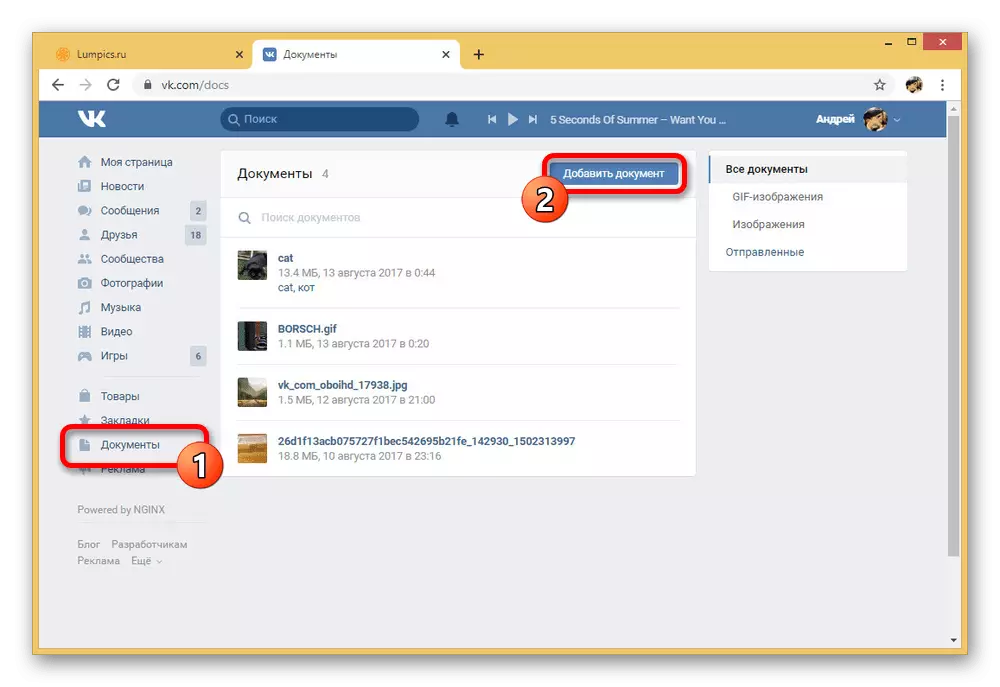
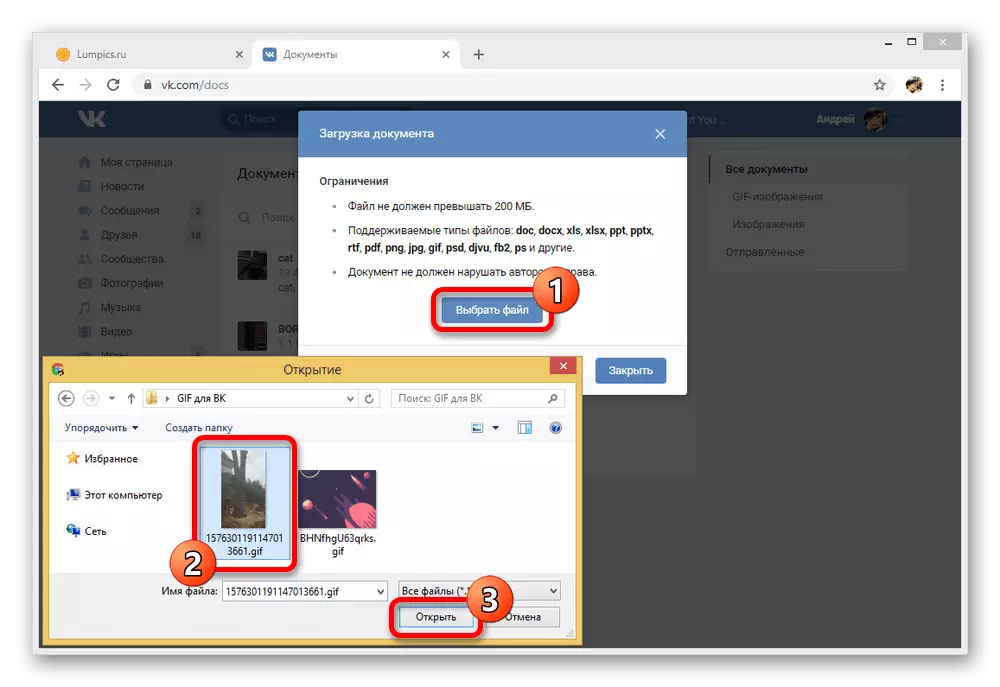
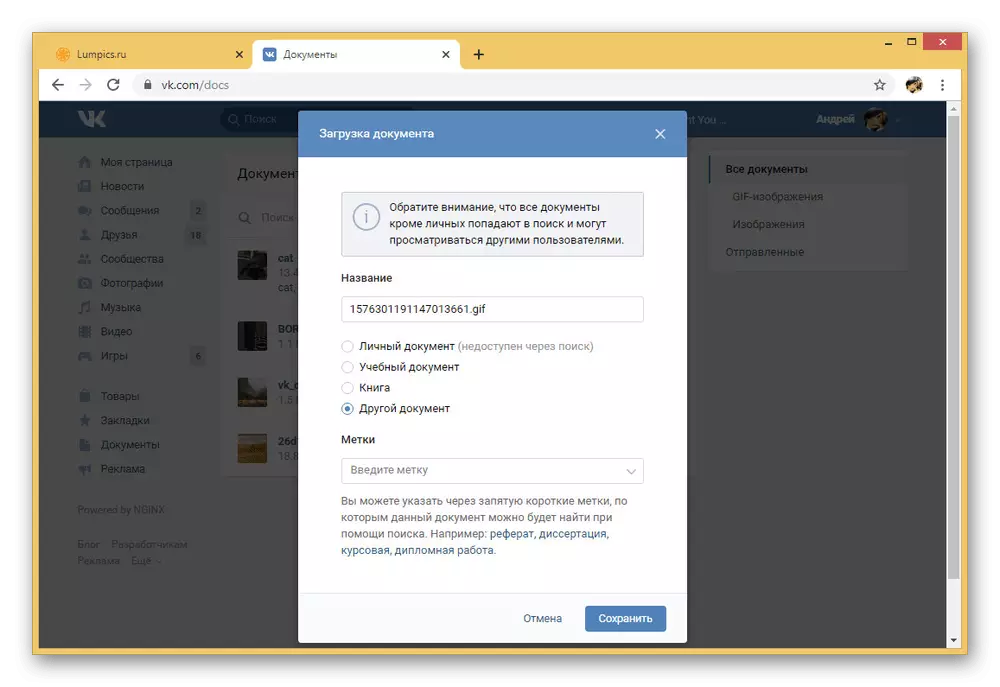
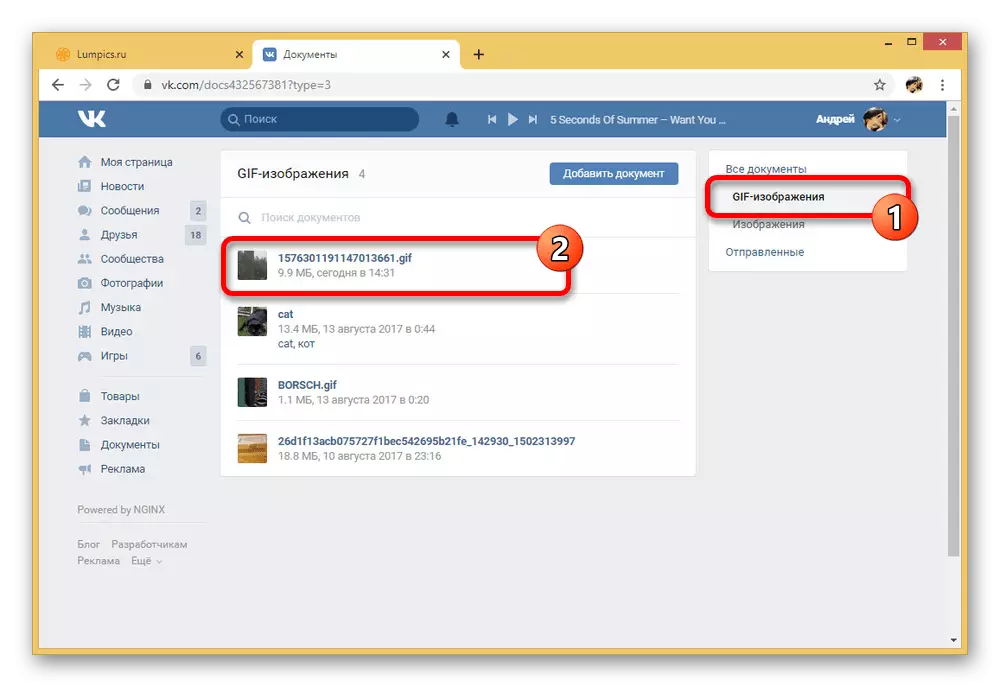
ಅಂತಿಮವಾಗಿ, ಡಾಕ್ಯುಮೆಂಟ್ಗಳೊಂದಿಗೆ ವಿಭಾಗದ ಮೂಲಕ ಮಾತ್ರ GIF ಅನಿಮೇಷನ್ ಡೌನ್ಲೋಡ್ ಮಾಡುವ ಸಾಧ್ಯತೆಯನ್ನು ನಮೂದಿಸುವುದು ಮುಖ್ಯವಾಗಿದೆ, ಆದರೆ ಸಂದೇಶಕ್ಕೆ ತ್ವರಿತ ಲಗತ್ತನ್ನು ಸಹ, ಕಾಮೆಂಟ್ ಮತ್ತು ಸೈಟ್ನಲ್ಲಿ ಯಾವುದೇ ಇತರ ನಮೂದು. ಮತ್ತು ಪ್ರಕ್ರಿಯೆಯು ವಿವರಿಸಿದ ಫೈಲ್ನಿಂದ ಭಿನ್ನವಾಗಿರದಿದ್ದರೂ, ನೀವು ಹೇಗಾದರೂ "ಡಾಕ್ಯುಮೆಂಟ್ಸ್" ಗೆ ಫೈಲ್ ಅನ್ನು ಸುರಿಯಲು ಅನುವು ಮಾಡಿಕೊಡುತ್ತದೆ, ಮುಖ್ಯ ಮೆನುವಿನಲ್ಲಿ ಐಟಂ ಅನ್ನು ಸಕ್ರಿಯಗೊಳಿಸಲಾಗುವುದಿಲ್ಲ ಅಥವಾ ಬಿಡಲು ಬಯಸುವುದಿಲ್ಲ ಸಂಭಾಷಣೆ.
ವಿಧಾನ 2: ನಾನ್ಕ್ಲಾಕ್ ಮಾಡಬಹುದಾದ ಅನಿಮೇಶನ್
ಆಗಾಗ್ಗೆ, ಪರಿಗಣನೆಯಡಿಯಲ್ಲಿ ಸಾಮಾಜಿಕ ನೆಟ್ವರ್ಕ್ನಲ್ಲಿ, ಡಾಕ್ಯುಮೆಂಟ್ನಂತೆ ಸೇರಿಸಿದ ಸಾಮಾನ್ಯ GIF ಚಿತ್ರಗಳನ್ನು ಮಾತ್ರ ಪೂರೈಸಲು ಸಾಧ್ಯವಿದೆ ಮತ್ತು ಮೌಸ್ ಅನ್ನು ಕ್ಲಿಕ್ ಮಾಡಿದ ನಂತರ ಆಡಲಾಗುತ್ತದೆ, ಆದರೆ ಕ್ಲೈಂಟ್-ಅಲ್ಲದ ಫೈಲ್ಗಳು ಗೀಚುಬರಹವಾಗಿ ಪ್ರದರ್ಶಿಸಲ್ಪಟ್ಟವು. ಅಂತಹ ಅನಿಮೇಶನ್ ಆಯ್ಕೆಗಳನ್ನು GIF ಮತ್ತು Apng ಸ್ವರೂಪಗಳನ್ನು ಸಂಯೋಜಿಸುವ ಮೂಲಕ ಸೇರಿಸಬಹುದು, ಅಲ್ಲದೆ ಡೆವಲಪರ್ ಉಪಕರಣಗಳನ್ನು ಬಳಸುವಾಗ.
ಹಂತ 1: ಗಿಫ್ ಅನ್ನು ಪರಿವರ್ತಿಸಿ
- ಮೊದಲಿಗೆ, VKontakte ನಲ್ಲಿ ಡೌನ್ಲೋಡ್ ಮಾಡಲಾದ GIF ಚಿತ್ರವನ್ನು ಮತ್ತೊಂದು ಸ್ವರೂಪಕ್ಕೆ ಪರಿವರ್ತಿಸಬೇಕು. ಇದನ್ನು ಮಾಡಲು, ಕೆಳಗಿನ ಲಿಂಕ್ಗಾಗಿ ಸೈಟ್ ಅನ್ನು ತೆರೆಯಿರಿ, "APNG" ಟ್ಯಾಬ್ಗೆ ಹೋಗಿ ಮತ್ತು "Apng Maker" ಅನ್ನು ಆಯ್ಕೆ ಮಾಡಿ.
ಆನ್ಲೈನ್ ಸೇವೆ ಎಝಿಫ್ಗೆ ಹೋಗಿ
- ತೆರೆಯುವ ಪುಟದಲ್ಲಿ, "ಫೈಲ್ಗಳನ್ನು ಆರಿಸಿ" ಬಟನ್ ಬಳಸಿ ಮತ್ತು ನಿಮ್ಮ ಕಂಪ್ಯೂಟರ್ನಲ್ಲಿ ಬಯಸಿದ GIF ಅನಿಮೇಷನ್ ಅನ್ನು ನಿರ್ದಿಷ್ಟಪಡಿಸಿ. ಡೌನ್ಲೋಡ್ ಅನ್ನು ಖಚಿತಪಡಿಸಲು, "ಅಪ್ಲೋಡ್" ಕ್ಲಿಕ್ ಮಾಡಲು ಸಾಕು.
- ಯಶಸ್ವಿ ಜೊತೆಗೆ, ನೀವು ಯಾವುದೇ ದೋಷಗಳಿಗಾಗಿ ಸ್ಟೋರಿಬೋರ್ಡ್ ಅನ್ನು ಪರಿಶೀಲಿಸಬಹುದು, ಅದರ ನಂತರ "ಪರಿಣಾಮಗಳು" ಬ್ಲಾಕ್ನಲ್ಲಿ, "ಸ್ಟಾಕ್ ಫ್ರೇಮ್ಗಳು" ಚೆಕ್ಬಾಕ್ಸ್ ಅನ್ನು ಪರೀಕ್ಷಿಸಲು ಮರೆಯದಿರಿ. "ಮೇಕ್ ಅಪ್ಂಗ್" ಗುಂಡಿಯನ್ನು ಬಳಸಿ ಪ್ರಕ್ರಿಯೆಯನ್ನು ನೀವು ಪೂರ್ಣಗೊಳಿಸಬಹುದು.
- ಪರಿಣಾಮವಾಗಿ "ಅನಿಮೇಟೆಡ್ PNG ಔಟ್ಪುಟ್" ಬ್ಲಾಕ್ನಲ್ಲಿ ಕಾಣಿಸಿಕೊಂಡಾಗ, "ಸೇವ್" ಬಟನ್ ಕ್ಲಿಕ್ ಮಾಡಿ ಮತ್ತು ಕಂಪ್ಯೂಟರ್ನಲ್ಲಿ ಚಿತ್ರವನ್ನು ಉಳಿಸಿ. ಸಂಕೀರ್ಣ ಅನಿಮೇಷನ್ ಗುಣಮಟ್ಟವನ್ನು ಪ್ರಕ್ರಿಯೆಯಲ್ಲಿ ಕೆಟ್ಟದಾಗಿ ಹಾನಿಗೊಳಗಾಗಬಹುದು ಎಂದು ಪರಿಗಣಿಸಿ.
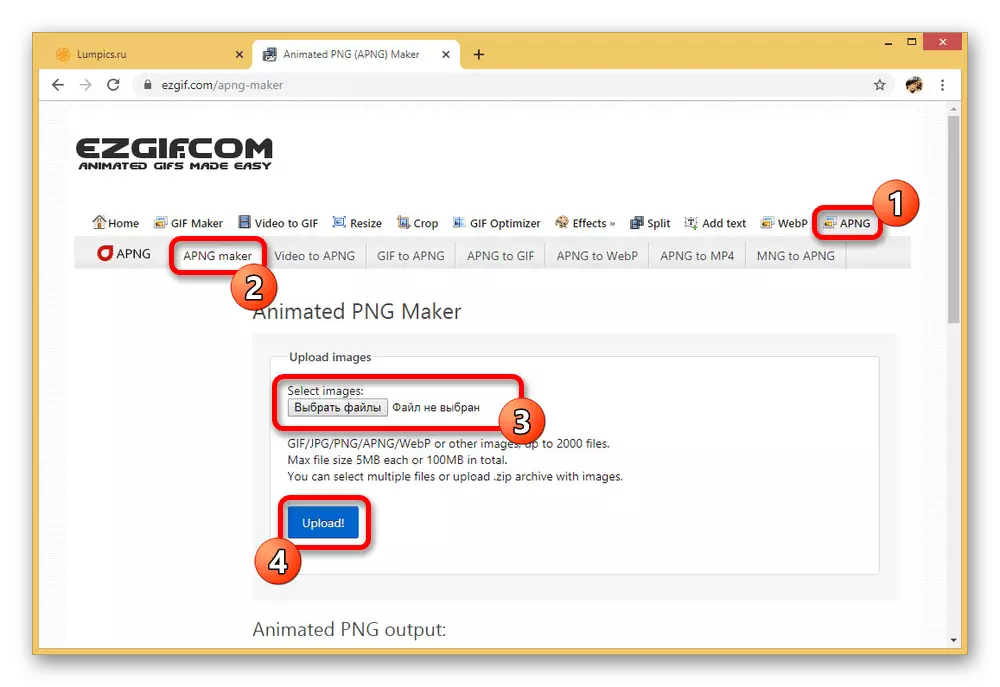
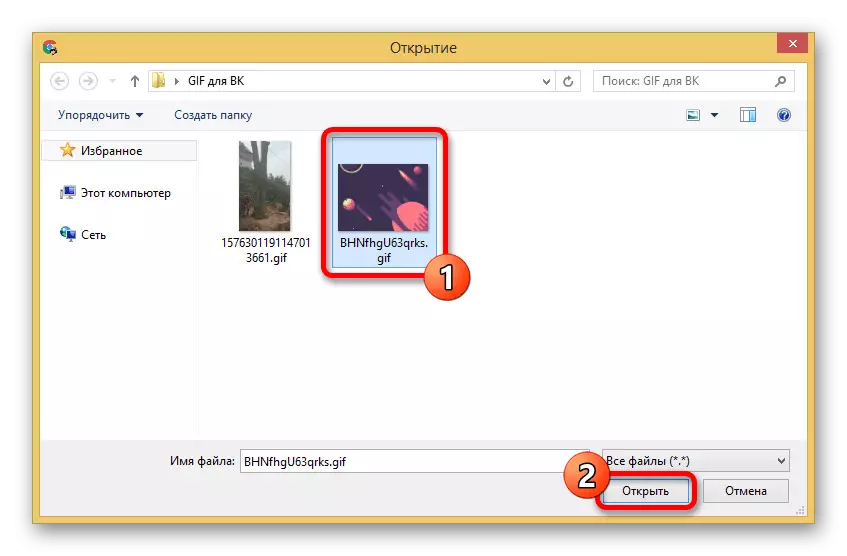
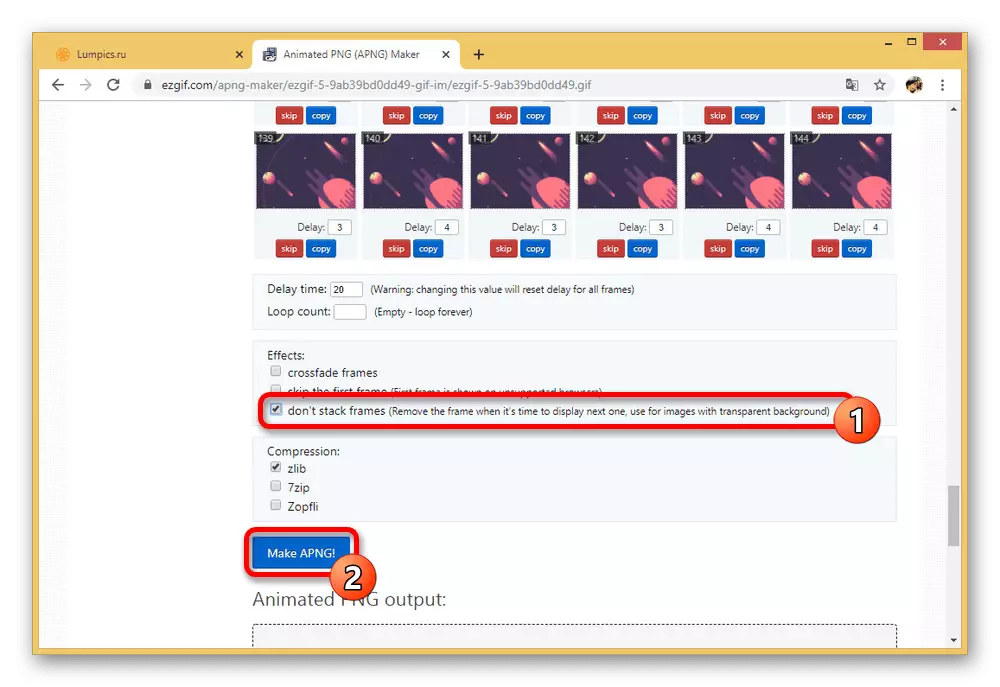
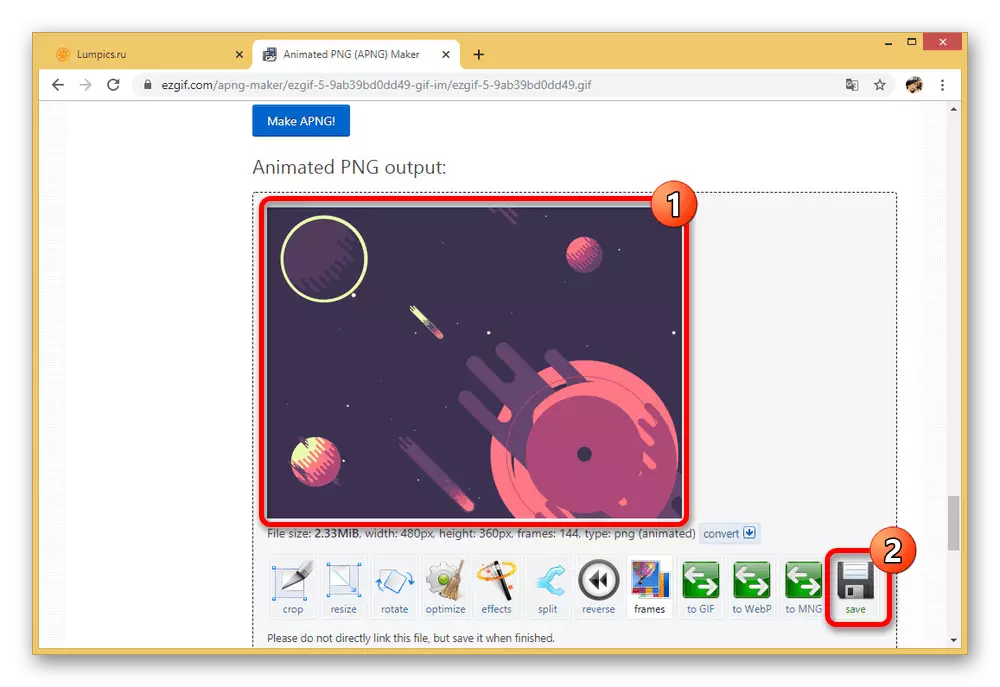
ಹಂತ 2: ಡೆವಲಪರ್ ಪರಿಕರಗಳು
- ತಯಾರಿಕೆಯಲ್ಲಿ ಅರ್ಥೈಸಿಕೊಂಡ ನಂತರ, ನೀವು vkontakte ವೆಬ್ಸೈಟ್ಗೆ ಡೌನ್ಲೋಡ್ ಮಾಡಲು ಹೋಗಬಹುದು. ಮೊದಲನೆಯದಾಗಿ, "ಉದಾಹರಣೆ ಪ್ರಶ್ನಾವಳಿ" ಕ್ಷೇತ್ರದಲ್ಲಿ "ಎಕ್ಸಿಕ್ಯೂಟ್" ಕ್ಲಿಕ್ ಮಾಡಿ ಮತ್ತು "ಆಯ್ಕೆ" ಗುಂಡಿಯನ್ನು ಕ್ಲಿಕ್ ಮಾಡುವುದರ ಮೂಲಕ ಕೆಳಗಿನ ಕೆಳಗಿನ ಲಿಂಕ್ ಅನ್ನು ಬಳಸಿ.
ಡಾಕ್ಸ್. Getmessagesploadserver ವಿಧಾನ ಪುಟಕ್ಕೆ ಹೋಗಿ
- ಸ್ಟ್ಯಾಂಡರ್ಡ್ ಆರಂಭಿಕ ವಿಂಡೋ ಮೂಲಕ, ಪಿಸಿನಲ್ಲಿ ಉಳಿಸಿದ PNG ಸ್ವರೂಪದಲ್ಲಿ ಬಯಸಿದ ಅನಿಮೇಶನ್ ಅನ್ನು ಸೂಚಿಸಿ.
- ಡೌನ್ಲೋಡ್ ಯಶಸ್ವಿಯಾಗಿ ರವಾನಿಸಿದರೆ, ಕೆಳಗಿನ ಪಠ್ಯವನ್ನು ಆಯ್ಕೆ ಮಾಡಿ ಮತ್ತು Ctrl + C ಕೀ ಸಂಯೋಜನೆಯನ್ನು ನಕಲಿಸಲು ಒತ್ತಿರಿ. ಇದನ್ನು ಮಾಡಲು ಸುಲಭವಾದ ಮಾರ್ಗವೆಂದರೆ, ಮುಂದಿನ ಸ್ಕ್ರೀನ್ಶಾಟ್ನಿಂದ ಆಯ್ಕೆಯನ್ನು ಪುನರಾವರ್ತಿಸಿ.
- ಈಗ ಮತ್ತೊಂದು vkontakte ದಸ್ತಾವೇಜನ್ನು ವಿಭಾಗವನ್ನು ತೆರೆಯಿರಿ ಮತ್ತು ಪ್ರಶ್ನೆ ಉದಾಹರಣೆಗೆ ಪತ್ತೆಹಚ್ಚಿ. ಇಲ್ಲಿ ಇದು "ಫೈಲ್" ಕ್ಷೇತ್ರದ ವಿಷಯಗಳನ್ನು ಆಯ್ಕೆ ಮಾಡಲು ಮತ್ತು Ctrl + V ಅನ್ನು ಒತ್ತುವ ಮೂಲಕ ಹಿಂದಿನ ಹಂತದಲ್ಲಿ ಪಡೆದ ಕೋಡ್ ಅನ್ನು ಬದಲಾಯಿಸುವುದು ಅವಶ್ಯಕವಾಗಿದೆ.
ಡಾಕ್ಸ್ಗೆ ಹೋಗಿ. ವಿಧಾನಗಳು ಪುಟ
- ಉಳಿದ ಕ್ಷೇತ್ರಗಳು ಯಾವುದೇ ಪಠ್ಯದಿಂದ ಶುದ್ಧೀಕರಿಸಲು ಕಡ್ಡಾಯವಾಗಿದೆ ಮತ್ತು "ರನ್" ಕ್ಲಿಕ್ ಮಾಡಿ. ಪರಿಣಾಮವಾಗಿ, ಬ್ಲಾಕ್ನ ಬಲ ಭಾಗವು ಸ್ಥೂಲವಾಗಿ ಬದಲಾಗಬೇಕು.
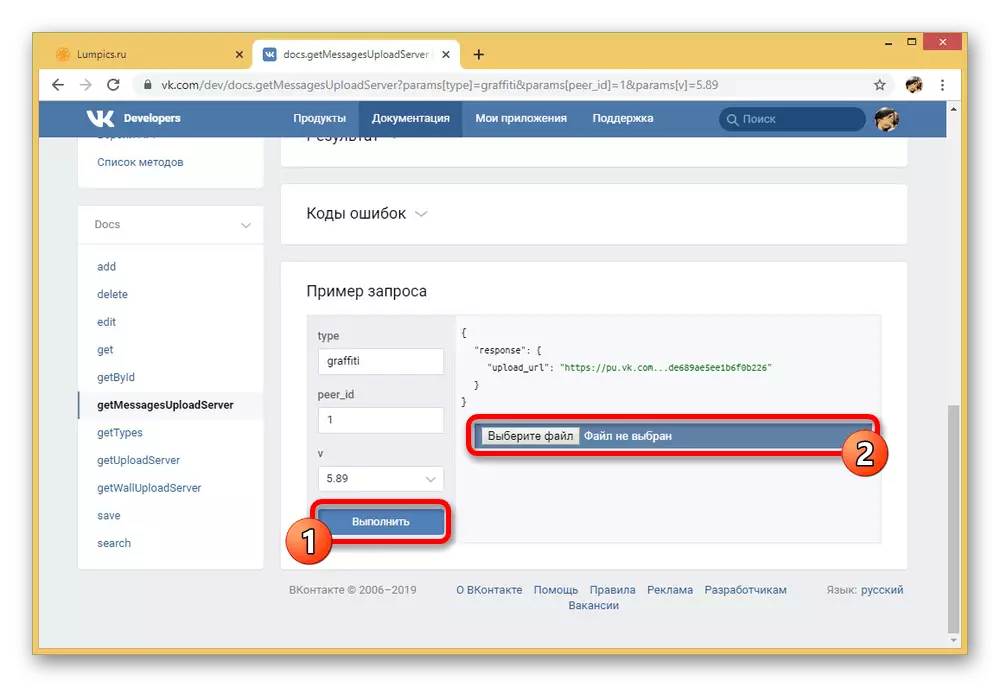
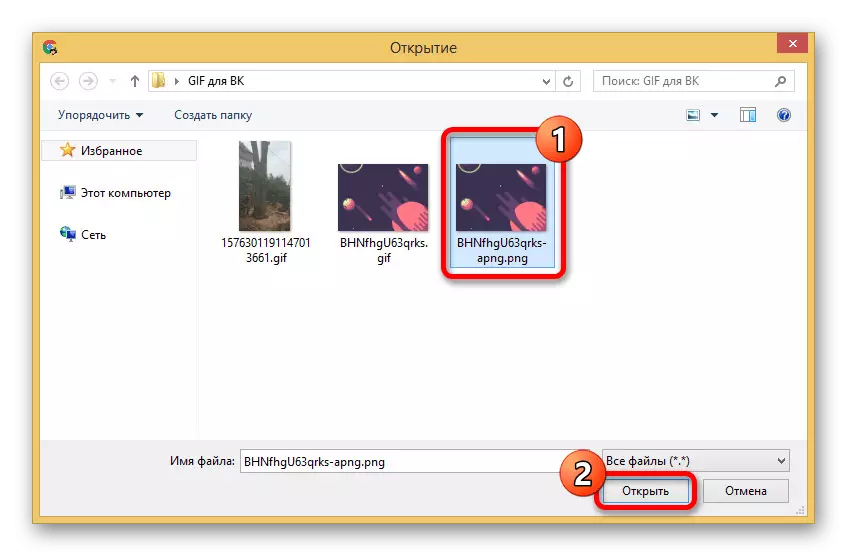
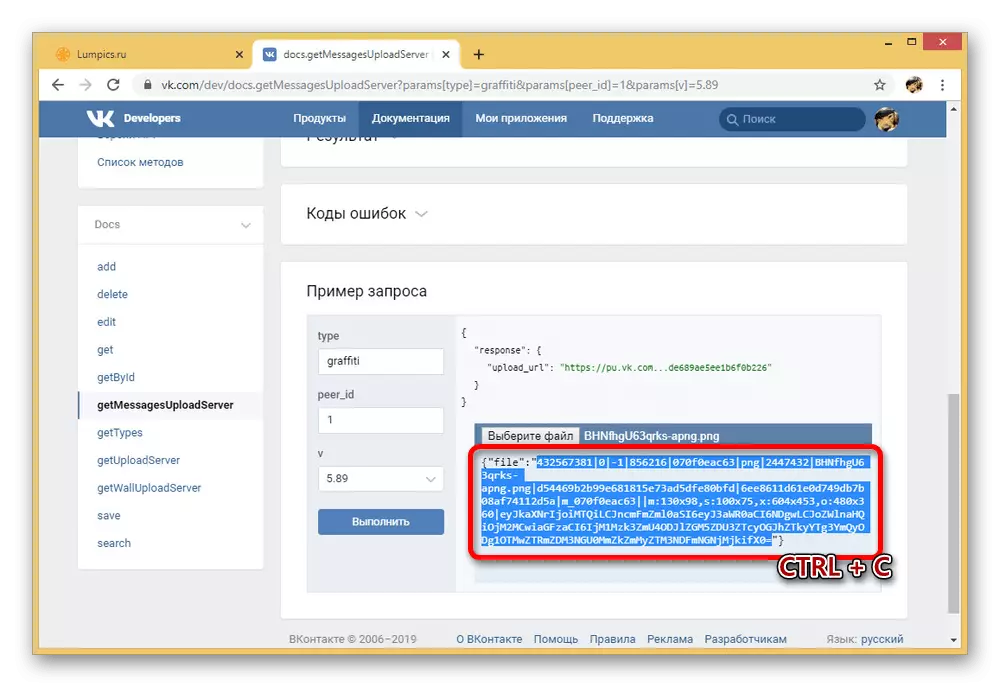
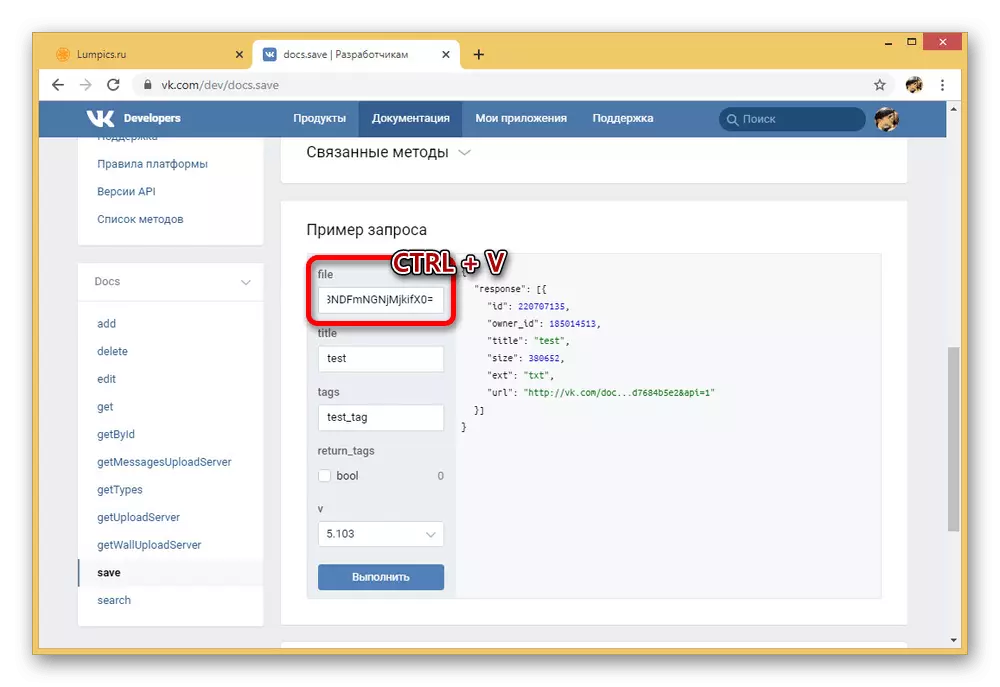

ಹಂತ 3: ಆನಿಮೇಷನ್ ಸೇರಿಸುವುದು
- ಡಾಕ್ಯುಮೆಂಟ್ ಆಗಿ ಸೈಟ್ಗೆ PNG ಫೈಲ್ ಅನ್ನು ಸೈಟ್ಗೆ ತೆಗೆದುಕೊಳ್ಳುವ ಮೂಲಕ ಮೊದಲ ವಿಧಾನದಲ್ಲಿ ವಿವರಿಸಿದ ಕಾರ್ಯವಿಧಾನದ ಪುನರಾವರ್ತನೆಗೆ ಕೊನೆಯ ಅಗತ್ಯ ಕ್ರಮವು ಕೆಳಗೆ ಬರುತ್ತದೆ. ನೀವು ಯಾವುದೇ ಅನುಕೂಲಕರ ವಿಭಾಗದಿಂದ ಇದನ್ನು ಮಾಡಬಹುದು.
- PNG ಸ್ವರೂಪದ ಹೊರತಾಗಿಯೂ, ತೆರೆಯುವಾಗ GIF ಅನ್ನು ಆಡಲಾಗುತ್ತದೆ, ಇದು ಯಾವುದೇ ರೀತಿಯ ಫೈಲ್ನಿಂದ ಭಿನ್ನವಾಗಿರುವುದಿಲ್ಲ.
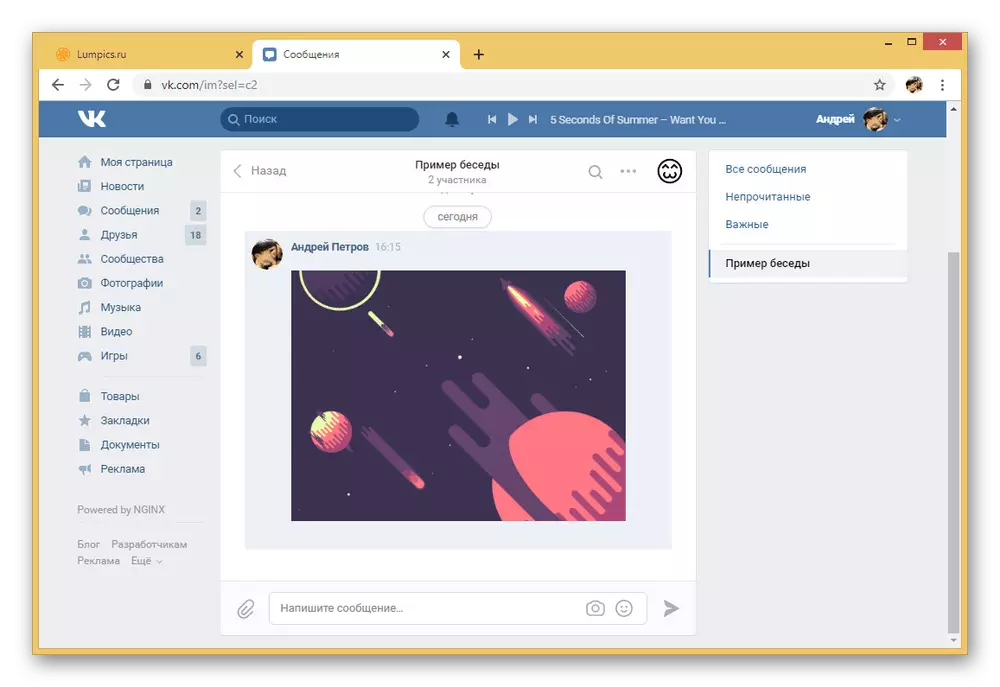
ಹೇಗಾದರೂ, ನೀವು ಈ ಡಾಕ್ಯುಮೆಂಟ್ ಅನ್ನು ಸಂದೇಶ ಅಥವಾ ಕಾಮೆಂಟ್ಗೆ ಸೇರಿಸಲು ಪ್ರಯತ್ನಿಸಿದರೆ, ಇಮೇಜ್ ಗೀಚುಬರಹಕ್ಕೆ ತಿರುಗುತ್ತದೆ, ಇದು ಸೈಟ್ ಸೆಟ್ಟಿಂಗ್ಗಳನ್ನು ಲೆಕ್ಕಿಸದೆ ಮತ್ತು ಪ್ರೆಸ್ ಅನ್ನು ಸಂಪೂರ್ಣವಾಗಿ ನಿರ್ಲಕ್ಷಿಸುತ್ತದೆ.
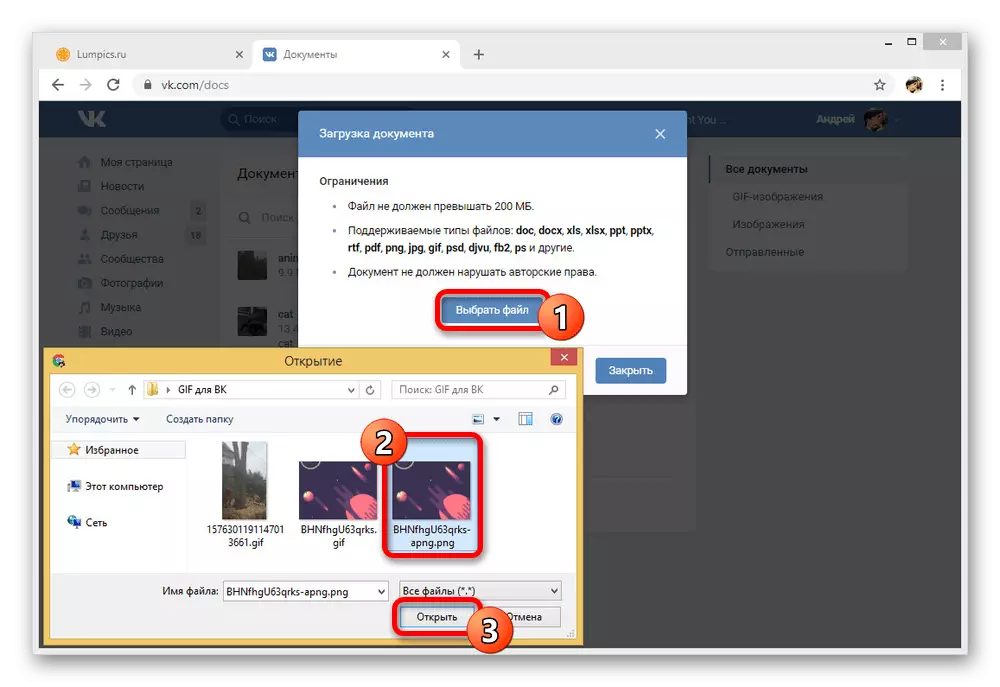
ಈ ವಿಧಾನವು ನಿಯಮಿತ ಡಾಕ್ಯುಮೆಂಟ್ನ ಲೋಡ್ಗಿಂತ ಹೆಚ್ಚಿನ ಕ್ರಮಗಳನ್ನು ಸಹ ಬಯಸುತ್ತದೆ, ಆದರೆ ಇದು ಅತ್ಯುತ್ತಮ ಪರಿಹಾರವಾಗಬಹುದು, ಉದಾಹರಣೆಗೆ, ಅನಿಮೇಟೆಡ್ ಸ್ಟಿಕ್ಕರ್ಗಳ ಉಚಿತ ಬದಲಿಯಾಗಿ. ಸಾಮಾನ್ಯವಾಗಿ, ನೀವು ಸ್ಪಷ್ಟವಾಗಿ ಸೂಚನೆಗಳನ್ನು ಅನುಸರಿಸಿದರೆ, ಯಾವುದೇ ಸಮಸ್ಯೆಗಳಿಲ್ಲ.
ಫೋನ್ನಿಂದ GIF ಅನಿಮೇಷನ್ ವಿಕೆ ಅನ್ನು ಲೋಡ್ ಮಾಡಲಾಗುತ್ತಿದೆ
ಕಂಪ್ಯೂಟರ್ ಭಿನ್ನವಾಗಿ, ಅಧಿಕೃತ ಮೊಬೈಲ್ ಅಪ್ಲಿಕೇಶನ್ VKontakte "ಡಾಕ್ಯುಮೆಂಟ್ಸ್" ಮೂಲಕ Gif- ಅನಿಮೇಷನ್ ಡೌನ್ಲೋಡ್ ಮಾಡಲು ಕೇವಲ ಒಂದು ಆರಾಮದಾಯಕ ಮಾರ್ಗವನ್ನು ಒದಗಿಸುತ್ತದೆ, ಆದರೆ ಮೊದಲ ಸೂಚನೆಯ ಮೂಲಕ ಹೆಚ್ಚು ಭಿನ್ನವಾಗಿರುವುದಿಲ್ಲ. ಆದಾಗ್ಯೂ, ಇದೇ ರೀತಿಯ ಹೋಲಿಕೆಯ ಹೊರತಾಗಿಯೂ, ಮೊಬೈಲ್ ಕ್ಲೈಂಟ್ ಇಂಟರ್ಫೇಸ್ ಇನ್ನೂ ಸೈಟ್ನಿಂದ ಭಿನ್ನವಾಗಿದೆ, ಆದ್ದರಿಂದ ಡೌನ್ಲೋಡ್ ಅನ್ನು ಪ್ರತ್ಯೇಕವಾಗಿ ಪರಿಗಣಿಸಬೇಕು.
- ಸೆಟ್ಟಿಂಗ್ಗಳನ್ನು ಬದಲಾಯಿಸುವ ಅಗತ್ಯವಿಲ್ಲದೆ ಡೀಫಾಲ್ಟ್ ಅಪ್ಲಿಕೇಶನ್ ಎಲ್ಲಾ ಸಾಧ್ಯ ವಿಭಾಗಗಳನ್ನು ಒದಗಿಸುತ್ತದೆ. ಈ ವಿಷಯದಲ್ಲಿ, ಮೊದಲಿಗೆ, ಪರದೆಯ ಕೆಳಭಾಗದಲ್ಲಿರುವ ಫಲಕವನ್ನು ಬಳಸಿಕೊಂಡು ತೀವ್ರವಾದ ಬಲ ಟ್ಯಾಬ್ಗೆ ಹೋಗಿ, "ಇನ್ನೊಂದು" ಟ್ಯಾಪ್ ಮಾಡಿ ಮತ್ತು "ಡಾಕ್ಯುಮೆಂಟ್ಸ್" ಅನ್ನು ಆಯ್ಕೆ ಮಾಡಿ.
- ಮೇಲಿನ ಬಲ ಮೂಲೆಯಲ್ಲಿ, "+" ಚಿತ್ರ ಐಕಾನ್ ಅನ್ನು ಬಳಸಿ ಮತ್ತು ಪ್ರಸ್ತಾವಿತ ಡೌನ್ಲೋಡ್ ಪ್ರಕಾರಗಳಲ್ಲಿ ಒಂದನ್ನು ಆಯ್ಕೆ ಮಾಡಿ.
- ಉದಾಹರಣೆಗೆ, ನಮ್ಮ ಪ್ರಕರಣದಲ್ಲಿ, ಕಡತ ವ್ಯವಸ್ಥೆಯಿಂದ GIF ಅನಿಮೇಷನ್ ಅನ್ನು ಸೇರಿಸುವುದನ್ನು ಬಳಸಲಾಗುತ್ತದೆ, ಆದ್ದರಿಂದ ಫೋಲ್ಡರ್ ತೆರೆಯಲು ಮತ್ತು ಸರಿಯಾದ ಫೈಲ್ ಅನ್ನು ಆಯ್ಕೆ ಮಾಡುವುದು ಅವಶ್ಯಕ. PC ಯೊಂದಿಗೆ ಸಾದೃಶ್ಯದಿಂದ, ಇಲ್ಲಿನ ಏಕೈಕ ನಿರ್ಬಂಧವು ಗಾತ್ರಕ್ಕೆ ಸಮನಾಗಿರುತ್ತದೆ 200 ಎಂಬಿ ಗರಿಷ್ಟ.
- ಡೌನ್ಲೋಡ್ ಯಶಸ್ವಿಯಾಗಿ ಪೂರ್ಣಗೊಂಡರೆ, "ಆಲ್" ಅಥವಾ "GIF ಇಮೇಜ್ಗಳು" ಟ್ಯಾಬ್ನಲ್ಲಿ ನೀವು "ಡಾಕ್ಯುಮೆಂಟ್ಸ್" ವಿಭಾಗದಲ್ಲಿ ಫೈಲ್ ಅನ್ನು ಕಾಣಬಹುದು. ಸರಳವಾಗಿ GIF ಗಳನ್ನು ಸ್ಪರ್ಶಿಸಲು.
- ಐಚ್ಛಿಕವಾಗಿ, ನೀವು ಸೇರಿಸಿದ ಅನಿಮೇಷನ್ ಅನ್ನು ಸಂದೇಶಕ್ಕೆ ಅಥವಾ ಇತರ ಇತರ ದಾಖಲೆಗಳಿಗೆ ಲಗತ್ತಿಸಬಹುದು, ಹಾಗೆಯೇ ತ್ವರಿತ ಲೋಡ್ ಮಾಡಲು.
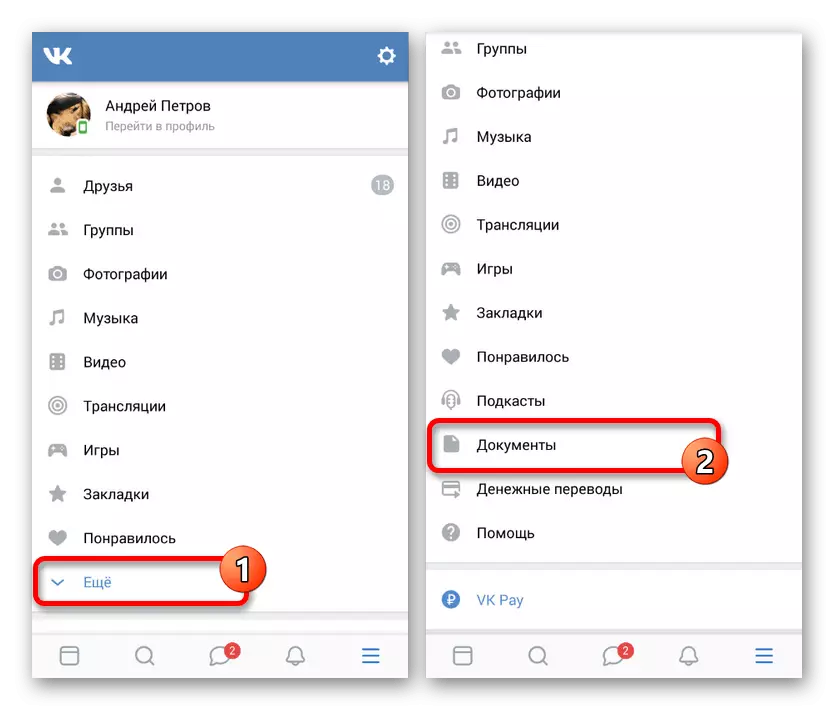
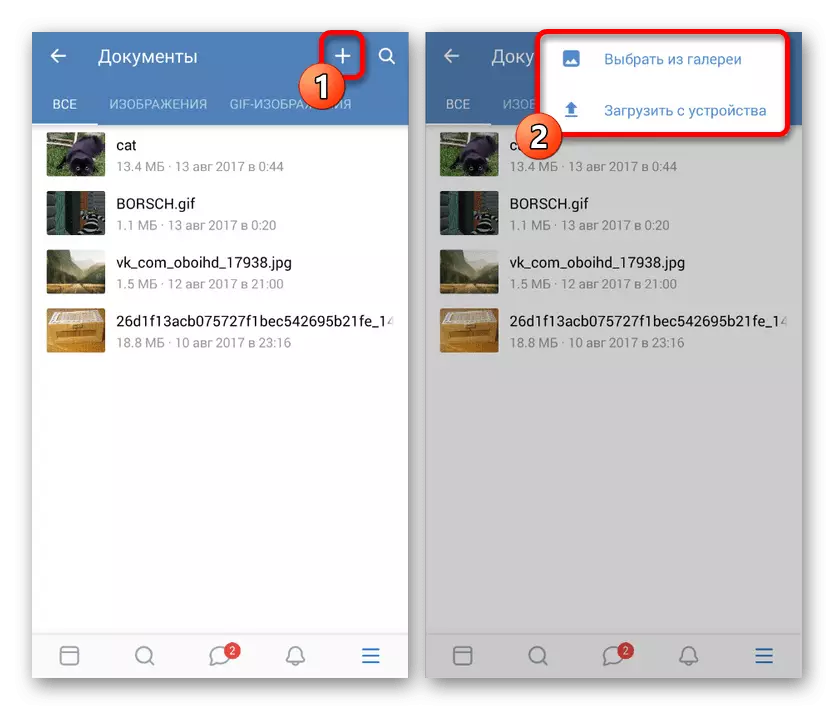
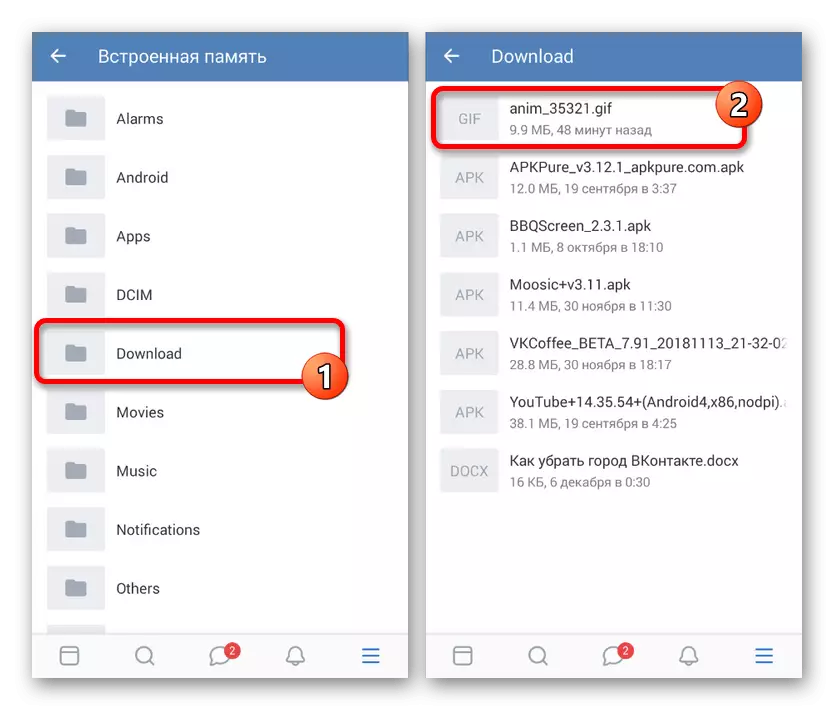
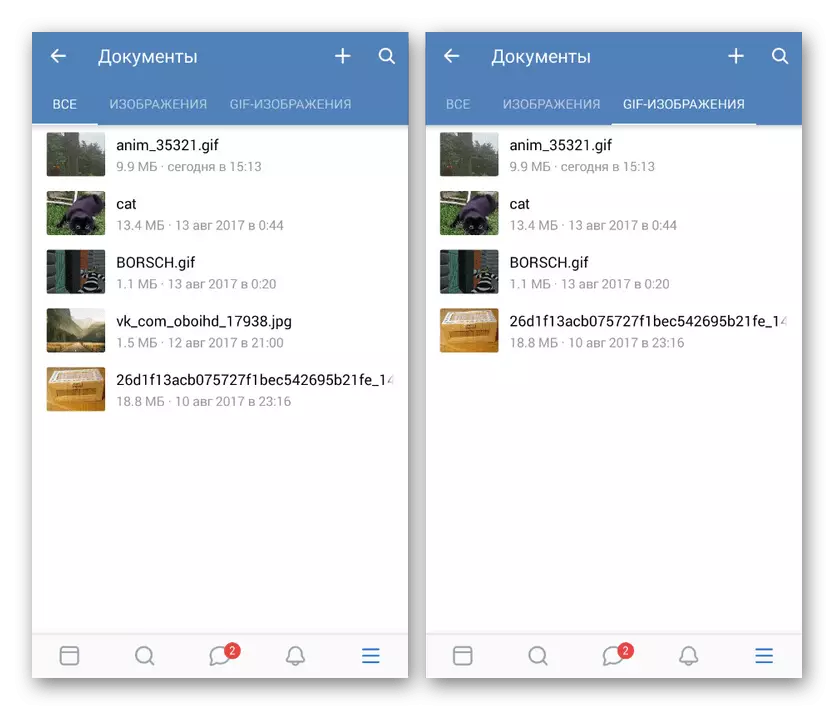
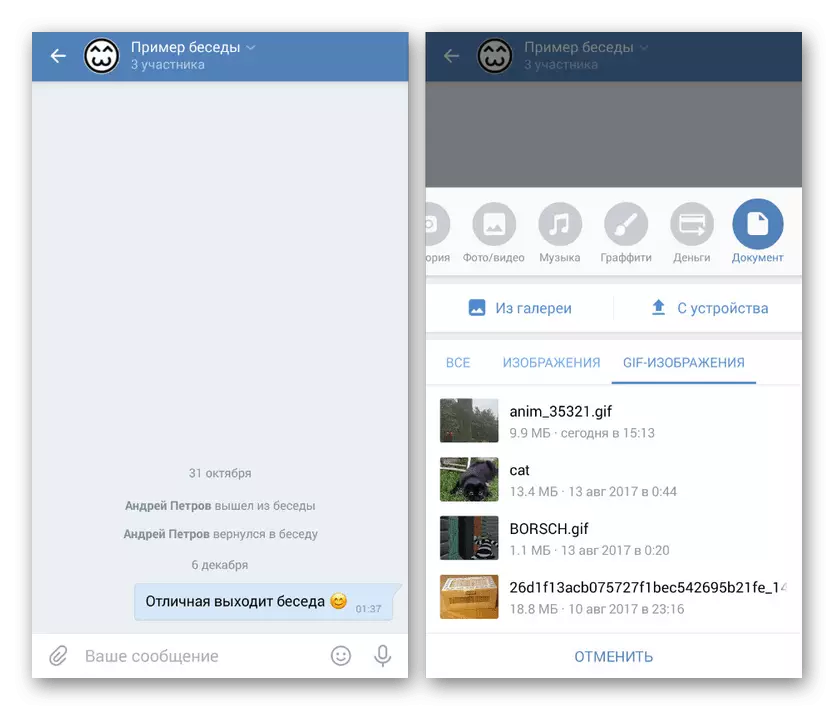
ವಿವರಿಸಿದ ಕ್ರಮಗಳು ತೊಂದರೆಗಳನ್ನು ಉಂಟುಮಾಡಲಿಲ್ಲವೆಂದು ನಾವು ಭಾವಿಸುತ್ತೇವೆ, ಮತ್ತು ನೀವು ಬಯಸಿದ ಗಿಫ್-ಇಮೇಜ್ ಅನ್ನು ಸಾಮಾಜಿಕ ನೆಟ್ವರ್ಕ್ vkontakte ಗೆ ಡೌನ್ಲೋಡ್ ಮಾಡಲು ಸಾಧ್ಯವಾಯಿತು. ಸಮಸ್ಯೆಗಳ ವಿಷಯದಲ್ಲಿ, ಫೈಲ್ ಸಂಪೂರ್ಣವಾಗಿ ಸೈಟ್ನ ಅವಶ್ಯಕತೆಗಳನ್ನು ಅನುಸರಿಸುತ್ತದೆ ಎಂದು ಪರಿಶೀಲಿಸಲು ಮರೆಯದಿರಿ.
ನೀವು ಸಮುದಾಯ ರಿಬ್ಬನ್ನಲ್ಲಿ ಅನಿಮೇಷನ್ಗಳನ್ನು ಬಳಸುತ್ತಿದ್ದರೆ, ಫೈಲ್ಗಳನ್ನು "ವೈಯಕ್ತಿಕ" ಎಂದು ಉಳಿಸಲು ಉತ್ತಮವಾಗಿದೆ, ಇದರಿಂದಾಗಿ ಕೆಲವು ಪ್ರತ್ಯೇಕ ಸಾಮಾಜಿಕ ನೆಟ್ವರ್ಕ್ ನಿಯಮಗಳಿಗೆ ಅನುಗುಣವಾಗಿ ಅನುಗುಣವಾಗಿ ಮೂಲವನ್ನು ಅಳಿಸುವ ಸಂಭವನೀಯತೆಯನ್ನು ಕಡಿಮೆಗೊಳಿಸುತ್ತದೆ. ಹೇಗಾದರೂ, ಸರಿಯಾದ ಅಧ್ಯಯನದೊಂದಿಗೆ ಪ್ರಸ್ತುತಪಡಿಸಿದ ವಿಧಾನಗಳು ಯಾವುದೇ gif ಅನಿಮೇಷನ್ ಲೋಡ್ ಮಾಡಲು ಸಾಕಷ್ಟು ಹೆಚ್ಚು ಇರುತ್ತದೆ.
